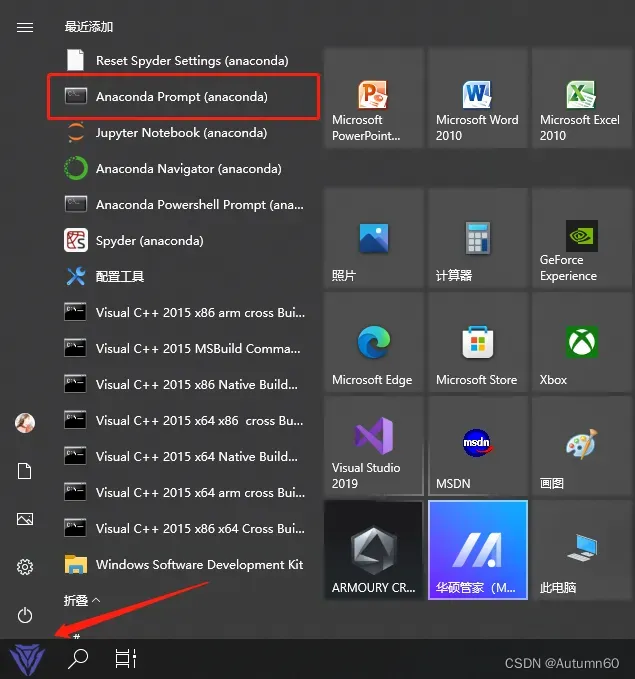1.以管理员身份运行(鼠标右键-更多-以管理员身份运行)anaconda prompt
以下下载各种包:如果没报错,一直复制粘贴命令,回车下载就ok了
图例:
1.创建tensorflow环境
命令:
conda create -n tensorflow python=3.7
1.1查看当前存在的虚拟环境
命令:
conda env list
2.进入tensorflow环境
命令:
conda activate tensorflow
3.切换下载源镜像
命令:
conda config –add channels https://mirrors.ustc.edu.cn/anaconda/pkgs/free/
下载不到再执行下一段
conda config –add channels https://mirrors.ustc.edu.cn/anaconda/pkgs/main/
—中科大源(分段执行)
报错:
1.如果你安装过一次重新下载,这时可能会报下方图片错误,说明你已经切换过源了(而且没卸载干净),直接跳到第4步下载,或者切换默认源,再找一个其他源重新下载.
2.查看源
命令:
conda config –show
3.pip切换镜像源
命令:
pip config set global.index-url https://pypi.douban.com/simple/
上述链接是豆瓣源
4.下载tensorflow
命令:
conda install tensorflow
安装好之后,在TensorFlow环境下,可以使用conda list 命令在查询有没有这些包,有的话证明安装成功,可进行下一步
5.下载pandas库
命令:
conda install pandas
安装成功conda list 命令查询
6.下载matplotlib库
命令:
conda install matplotlib
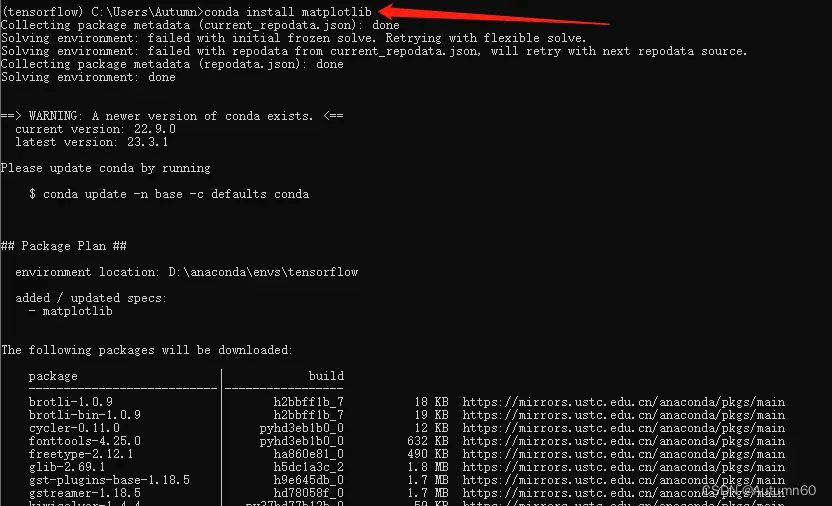
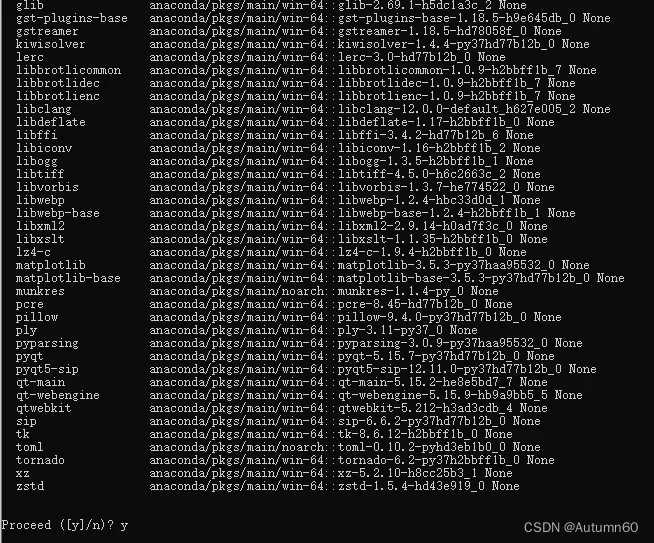
7.下载opencv库
pip install opencv-python==4.5.5.62 -i https://pypi.tuna.tsinghua.edu.cn/simple
两个代码段都执行
pip install opencv-contrib-python==4.5.5.62 -i https://pypi.tuna.tsinghua.edu.cn/simple
异常:
出现以下图述,说明已经有opencv包了,可以在环境中导入cv2包验证装了没有,如果能导入就ok
python回车
import opencv2
再重新进入tensorflow环境执行下面第八步
8.下载sklearn库
命令:
conda install scikit-learn
9.下载ipykernel
命令:
conda install ipykernel
10.安装Keras库
命令:
conda install Keras
11.导入jupyter
命令:
python -m ipykernel install –name tensorflow
—-附录:
查看已创建的环境: conda env list退出某个新建环境(即返回至base环境): conda deactivate 环境名
查看当前环境下所有包: conda list
删除某个环境里的包: conda remove 包名
删除整个环境(在base环境下执行): conda remove -n 环境名 –all
查看jupyter中已导入的内核: jupyter kernelspec list
删除jupyter中已导入的内核: jupyter kernelspec uninstall 内核名
文章出处登录后可见!